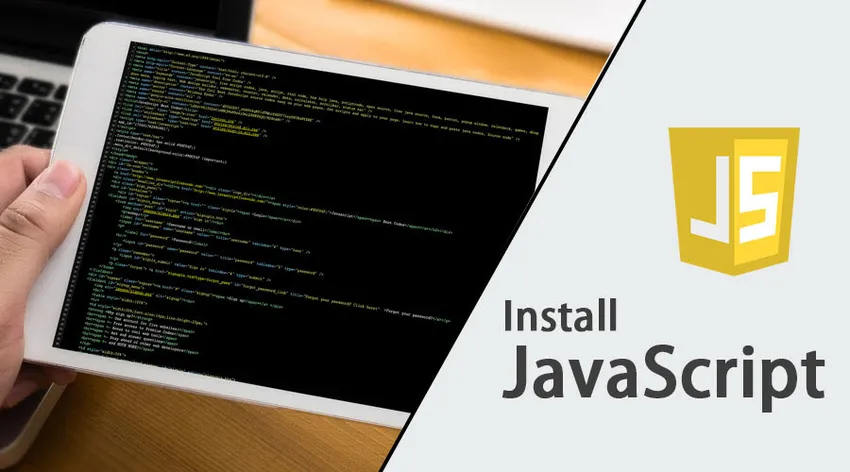
Hogyan lehet telepíteni a JavaScriptet?
A JavaSript egy könnyű, dinamikus programozási nyelv. Az ezen a nyelven írt programokat szkripteknek nevezzük, ezeket a szkripteket weboldalakba ágyazzuk be, és manipulálhatjuk a HTML tartalmat. Ezeket a szkripteket a weblapok betöltésekor hajtják végre, a végrehajtáshoz a JavaScripteket nem kell lefordítani. Korábban a JavaScript LiveScript néven ismert, de később JavaSript-re változott. Mivel a Java akkoriban nagyon népszerű volt, és gondolkodásuk szerint hasznos lenne egy új nyelv bevezetése a nevek hasonlóságával. Később azonban a JavaScript önálló nyelv lett az ECMAScript nevű saját specifikációjával. A Netscape 2.0 az első, ahol a javascript végrehajtását először látták. A JavaScript szintaxisát jobban befolyásolja a 'c' programozási nyelv.
Új információk tárolása
Az új identitások meghatározása elsősorban a JavaScript használatával történik, az is hasznos, ha a meglévő webhelyhez eljárási értékeket rendelünk, attól függően, hogy a felhasználó milyen döntéseket hoz a weboldal látogatása során. Tegyük fel például, hogy létrehozott egy weboldalt egy űrlappal, amelyben adatokat szeretnénk előállítani a weboldal látogatójára vonatkozó információk rögzítéséhez. A felhasználó keresztnevét szeretnénk tárolni, ezért ehhez a JavaScript első karakterlánca van a felhasználó keresztnevéhez. Látnánk egy példát erre, ahol a húr a következőképpen néz ki:
function updateFirstname()
(
let Firstname = prompt('First Name');
)
Ezután, ha látogatónk van a weboldalunkon, kérhetjük, hogy írja be keresztnevét és minden egyéb információt, amelyet meg akarunk szerezni vagy a weboldalról feldolgozni, miután beleegyezik, hogy benyújtja az űrlapot, ez a művelet frissíti az identitást az eredetileg nem definiált „Keresztnév” elemnek a kódjában. Így köszönetet mondhatunk webhelyünk látogatójának a nevével a JavaScript-ben para.textContent = 'Köszönöm' + Keresztnév + “! Remélem, hogy nagyszerű időt töltöttél velünk.
Biztonság, játékok és speciális effektusok
A JavaScript felhasználható biztonsági jelszó létrehozásában, űrlapok ellenőrzésében, játékokban, online animációk és speciális effektusok biztosításában. A mobilalkalmazások és a szerver alapú alkalmazások a JavaScript használatával készíthetők. A HTML-dokumentumhoz hozzáadhatja a JavaScriptet, ha ezeket a „szkripteket” vagy a JavaScript-kódrészleteket hozzáadja a dokumentum fejlécébe vagy törzsébe.
Hogyan telepítsük a JavaScriptet az Internet Explorerbe?
- A böngészőben kattintson az Eszközök vagy az „Eszközök” ikonra, amely úgy néz ki, mint egy fogaskerék (általában jelen van a jobb oldalon), és válassza az Internetbeállítások lehetőséget.

- Ezután megnyílik az “Internet Options” ablak, ott ki kell választanunk a Security fület.
- A „Biztonság” fül kiválasztásakor ki kell választania az Internet zónát, majd kattintson az „Egyéni szint…” gombra.
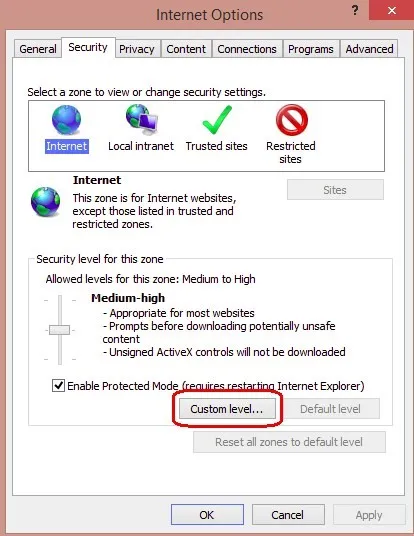
- Miután rákattintott az egyéni szintre… egy felugró ablak jelenik meg a Biztonsági beállítások-Internet zóna helyén, oda kell lépnünk a szkriptek szakaszba, és meg kell változtatnunk az engedélyezéshez.
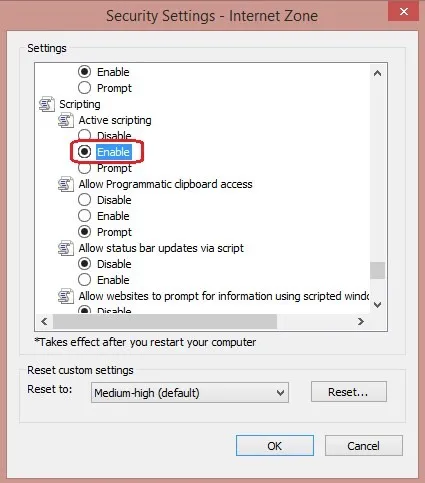
- Most megjelenik egy „Figyelem!” Ablak, amely felbukkan, és felteszi a kérdést: „Biztosan meg akarja változtatni ennek a zónának a beállításait?” Válassza az „igen” lehetőséget.
- Kattintson az „Ok” gombra az Internetbeállítások alján, és az összes többi ablak megnyílik, hogy bezárja őket.
Ezek a lépések a JavaScript telepítéséhez az IE-ben (Internet Explorer). Most, amikor telepítettük a JavaScriptet, szerkesztőre van szükségünk a szkript írásához. Tehát most meglátjuk, hogyan kell telepíteni a PyCharm JavaScript-szerkesztőt, ahova írhatjuk a JavaScriptet. A Pycharm egy platformközi szerkesztő, itt fogjuk használni a JavaScriptekhez.
A PyCharm mely nyelveket támogatja?
A PyCharm számos nyelven használható fejlesztésre. A JavaScript a PyCharm által támogatott nyelvek egyike. A professzionális kiadás felhasználásával fejleszthetjük a Django, a Flask és a Pyramid alkalmazásokat is. Ezenkívül teljes mértékben támogatja a HTML5, CSS és XML fájlokat. Az összes nyelvet az IDE-ben csomagokba csomagolják, és alapértelmezés szerint jelen vannak. További bővítményeket adhatunk hozzá, hogy más nyelveket és kereteket is támogathassanak. Ehhez további beépülő modulokat kell hozzáadnunk, és be kell állítanunk őket az első IDE indításakor.
Hogyan lehet telepíteni a JavaScript Editor PyCharm szoftvert?
Beszéljük meg a JavaScript Editor PyCharm telepítéséhez szükséges lépéseket.
- Töltsük le a PyCharm-ot az alábbi linkről a Közösség számára.
https://www.jetbrains.com/pycharm/download/
- Az exe fájl letöltését követően futtassa az exe fájlt a PyCharm telepítéséhez.
- Az exe futtatása után elindul a telepítővarázsló. Kattintson a „Next” gombra.
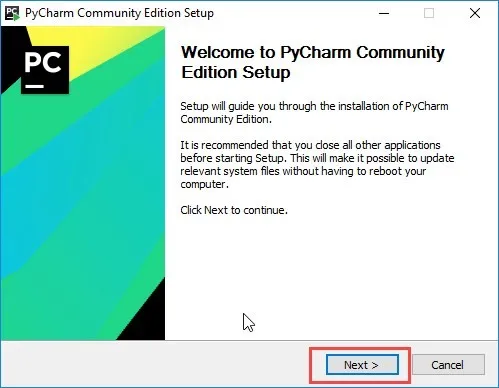
- A következő képernyőn ellenőriznünk kell a telepítési útvonalat, vagy szükség esetén meg kell változtatnunk. Most rá kell kattintanunk a „Next” gombra.
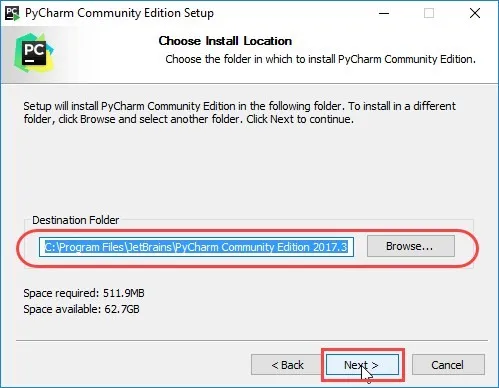
- A Következő képernyő lehetőséget ad egy asztali parancsikon létrehozására, ha akar. Megint rá kell kattintanunk a „Next” gombra.
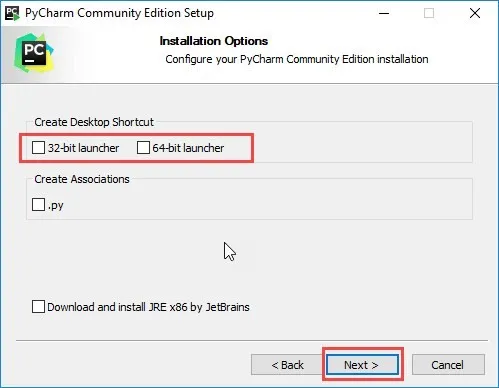
- Ebben a lépésben meg kell adnunk egy mappát, ahova el kell mennünk a programjainkat. Ezután kattintson az „Install” gombra.
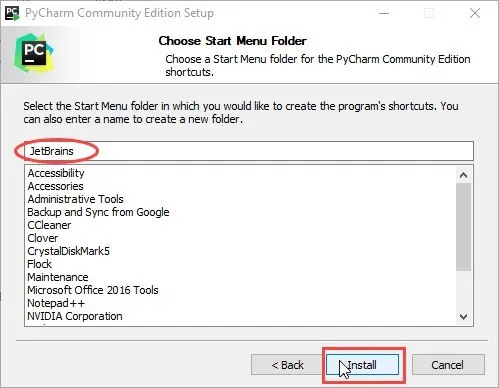
- Most a telepítésnek folyamatban kell lennie.

- A telepítés befejezése után egy felugró ablakot fogunk kapni, ahol üzenet jelenik meg arról, hogy a PyCharm telepítve van. Ha el akarjuk indítani, akkor először jelölje be a „Run PyCharm Community Edition” négyzetet, majd kattintson a „Finish” gombra.
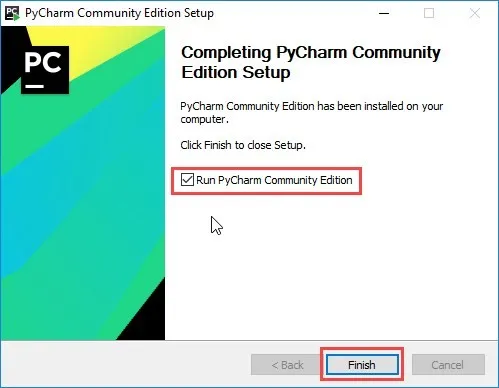
- Miután bejelöltük a jelölőnégyzetet és kattintunk a célra, megkapjuk a következő ablakot.
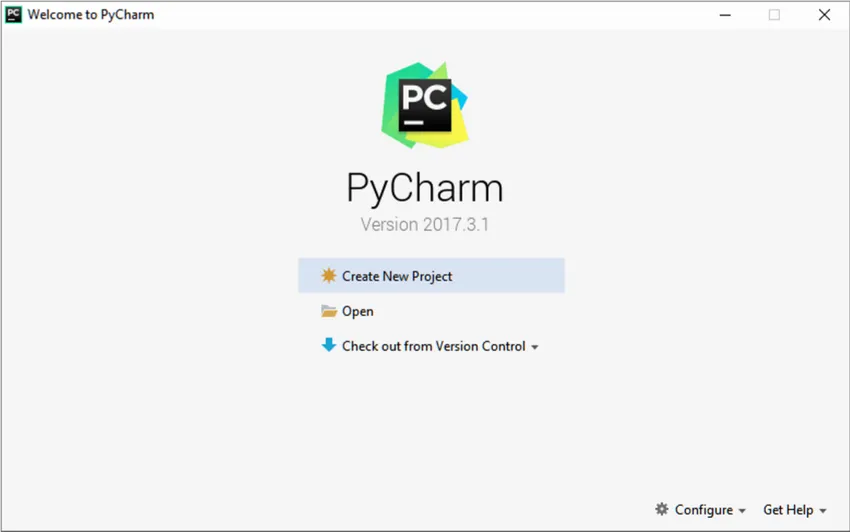
Ez azt jelenti, hogy a telepítés sikeresen befejeződött. Most ezt a szerkesztőt használhatjuk programfejlesztésünkhöz.
Fájl futtatása JavaScript segítségével a PyCharm-tól
- A szerkesztőben meg kell nyitnunk a HTML fájlt a JavaScript hivatkozással. Ennek a HTML fájlnak feltétlenül kell lennie az alkalmazás kezdőoldalának.
- Tegye a következők egyikét:
- Válassza a Nézet | Nyissa meg a főmenü böngészőjében, vagy nyomja meg az Alt + F2 billentyűt. Ezután válassza ki a kívánt böngészőt a felbukkanó menüből.
- Az egérmutatót a kód fölé kell helyeznünk, hogy megjelenjen a böngésző ikonja:
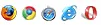
Kattintson a kívánt böngészőt jelző ikonra.
Következtetés - Hogyan kell telepíteni a JavaScriptet
- A JavaScript egy szkriptnyelv, amelyet nem kell lefordítani. Használhatjuk a JavaScriptet információk, játékok és biztonság tárolására.
- Itt láttuk a JavaScript telepítésének lépéseit.
- A PyCharm a szkriptek írására használt szerkesztő. Itt bemutattuk a telepítés lépéseit és működését.
Ajánlott cikkek
Ez egy útmutató a JavaScript telepítéséhez. Itt megbeszéljük a JavaScript és a PyCharm Editor telepítésének lépéseit. A következő cikkeket is megnézheti további információkért -
- Útmutató a Linux telepítéséhez
- A MySQL telepítése
- A Github telepítése
- A Python telepítésének lépései
- Bevezetés a JavaScript matematikai funkcióihoz